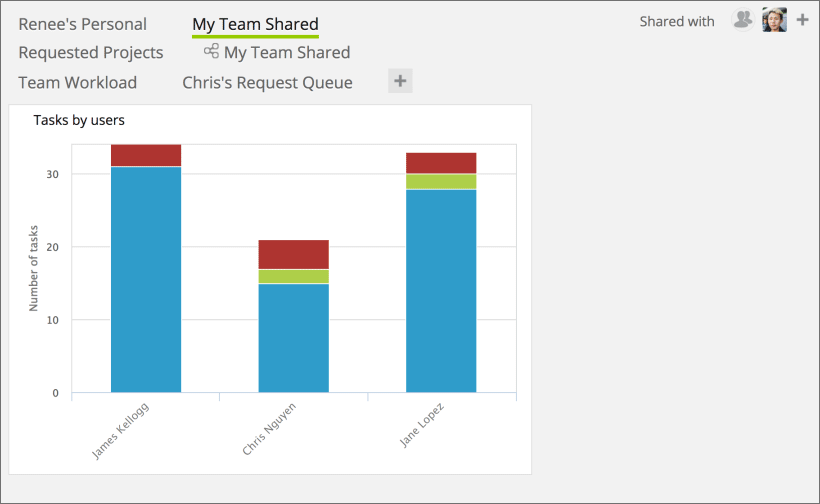Los paneles de control son una de las funciones más útiles de Wrike porque te ofrecen una imagen interactiva en tiempo real de las tareas más importantes para ti. Puedes crear varios paneles de control y añadir conjuntos exclusivos de tareas, llamados widgets, a cada uno e incluso compartir paneles de control con tu equipo. Independientemente de cómo los personalices, los paneles de control te proporcionan un acceso más sencillo y mayor visibilidad de tu trabajo y el de tu equipo.
Parte de la utilidad de los paneles de control es su capacidad de crear widgets personalizados: al aplicar una amplia variedad de filtros, puedes crear un conjunto de tareas que coincidan con criterios muy específicos y que solo tienes que configurar una vez. Y ahora hemos hecho que los paneles de control sean aún más útiles al permitirte editar widgets personalizados y crear widgets directamente desde la vista de panel de control.
Edición de widgets: cámbialos, transfórmalos, ajústalos o revísalos
Te resultará fácil mantener los widgets personalizados actualizados a medida que cambian tus necesidades y, con esta nueva función, nunca tendrás que volver a crear otro widget personalizado. Así es cómo puedes editar en muy poco tiempo cualquier widget que hayas creado:
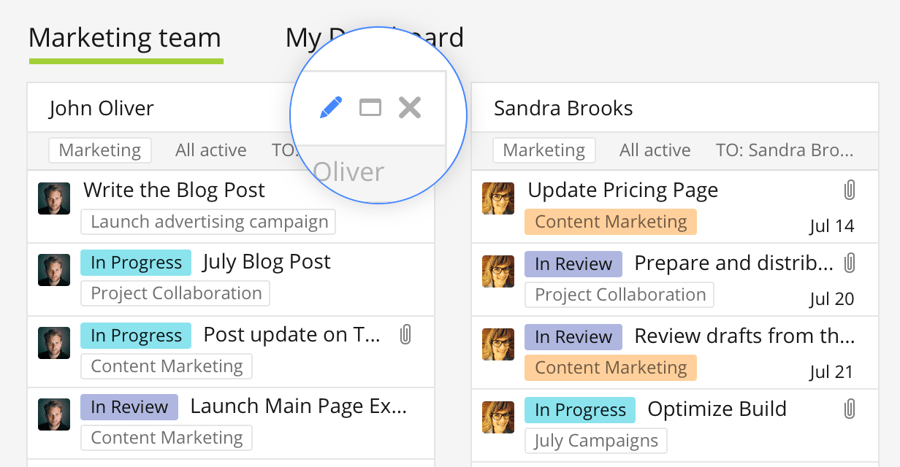
- Pasa el puntero del ratón sobre la barra de título de un widget personalizado.
- Haz clic en el icono de lápiz que aparece en la esquina superior derecha.
- Realiza los cambios necesarios en el menú emergente, incluidos todos los filtros y cómo se organizan las tareas en el widget.
Crea widgets directamente desde la vista de panel de control
La creación de widgets personalizados debe ser algo sencillo y ahora tienes la posibilidad de crearlos sin tener que salir de la vista de panel de control. Para crear un widget nuevo:

- Pasa el puntero del ratón sobre la barra de título de un panel de control.
- Haz clic en el icono de rueda dentada que aparece junto al título.
- Selecciona «Crear widget» en el menú desplegable.
- Configura tu widget personalizado con el mismo menú emergente que usas para editarlos.
¡Empieza hoy mismo a mejorar tus widgets!
Abre la vista de panel de control en Wrike.
Obtén más información en nuestro centro de ayuda.
Gracias por tu interés en nuestro ebook!
Descárguelo ahoraTambién hemos enviado el enlace del eBook a su correo electrónico para su comodidad.